Hogyan készítsünk képernyőképeket távolról egy webhelyről
Szeretett volna gyorsan távolról képernyőképeket készíteni? Vagy csak tesztelés céljából képernyőképet akart készíteni a webhelyéről egy másik számítógépről. Miközben számos olyan eszközt áttekintettünk, amelyek segítségével képernyőképet készíthet a webhelyről. De ezekhez az eszközökhöz le kell töltenie és telepítenie kell valamilyen programot az eszközére – de mit szólna ezeknek a képernyőképeknek a távolról történő rögzítéséhez? Számos ingyenes szolgáltatás áll rendelkezésre, amelyek képernyőképeket készíthetnek a webhelyről. És itt megpróbáltuk felsorolni a legjobb ötöt. Ezekkel a szolgáltatásokkal távoli képernyőképeket készíthet, és bármilyen URL -t rögzíthet , és megkapja a képkimenetet, amelyet a továbbiakban felhasználhat webhelyén vagy más projektjein.
Készítsen képernyőképeket távolról
1. Web-Capture
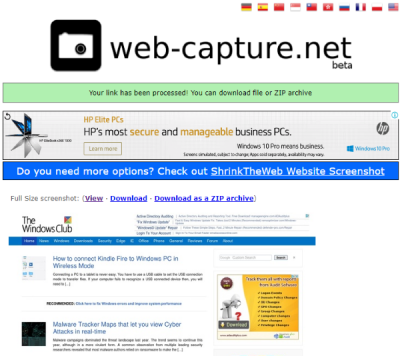
A Web-Capture egy ingyenes online webhelyrögzítő szolgáltatás, amely eredetileg szórakoztató projektnek indult. De ez a szolgáltatás elég jól sikerült, és ma már sok felhasználó használja webhelyek képernyőképeinek rögzítésére. A szolgáltatás használata nagyon egyszerű, csak meg kell adni a weboldal címét, és meg kell nyomni a rögzítés gombot. Az oldalon sok hirdetés található, ezért feltétlenül kattintson a jobb gombbal. A szolgáltatás teljesen ingyenes, és hirdetéseken és adományokon keresztül fut, ezért kérjük, ne bánja a hirdetéseket. Az egész folyamat elég gyors, és nem kellett sorbanállással vagy bármivel szembenéznem.
A képernyőkép nem sokkal azután elérhető volt, hogy rákattintottam a gombra. A weboldalon megjelenő képernyőkép nem teljes méretű képernyőkép, de a teljes méretű képernyőképet külön megtekintheti vagy letöltheti. Teljes méretű képernyőképet is letölthet zip formátumban. A teljes méretű képernyőkép a teljes webhelyet a hosszában rögzíti, és előnyösebb hosszabb blogbejegyzésekhez és egyéb oldalakhoz. Ezenkívül egy e-mail szolgáltatás is elérhető, amely mindig értesíti Önt, ha a képernyőképe letöltésre kész. Kattintson ide(here) a Web-Capture megnyitásához.
2. Snapito
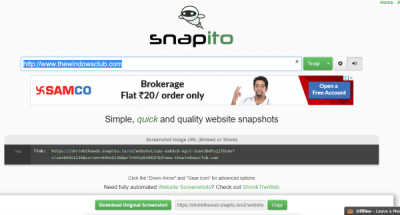
A Snapito(Snapito) egy másik gyors webhely-pillanatkép szolgáltatás, amely sokat kínál. Az egyszerű képernyőképek készítése helyett néhány egyszerű testreszabást kínál a felhasználóknak. Mindössze annyit kell tennie, hogy beírja az URL -t , konfigurál néhány beállítást, és máris készen áll. Az első elérhető testreszabás az eszköz szélessége. A szélességet a különféle előre beállított értékek közül választhatja ki. A szélesség módosításával olyan pillanatfelvételeket készíthet, mintha mobileszközről, iPadről, számítógépről vagy esetleg HD TV-ről készültek volna. A következő elérhető opció az oldal hossza, teljes hosszúságú, közepes vagy rövid hosszúságú képernyőképet készíthet. Ezután akár 25 másodperces késleltetést is hozzáadhat. A késleltetés hozzáadása lehetővé teszi az összes összetevő megfelelő betöltését.
A létrehozott képernyőképek jó minőségűek, könnyen letölthetők és megoszthatók. Kattintson ide(here) a Snapito eléréséhez.
3. URL2PNG
Az URL2PNG(URL2PNG) egy fizetős API , amely szolgáltatásként képernyőképeket (Service)kínál(Screenshots) . Bár a tervek fizetősek, de az URL2PNG webhelyről ingyenesen készíthet képernyőképeket. Nincsenek testreszabások, csak egy teljes hosszúságú egyszerű képernyőkép engedélyezett az ingyenes webhelyen. De a képernyőképek minősége magas marad. Kattintson ide(here) az URL2PNG eléréséhez.
4. Screenshot Machine
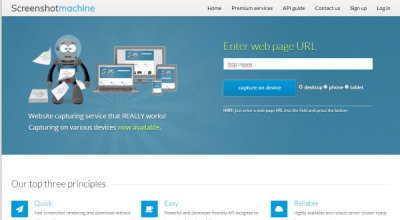
A Screenshot Machine egy ingyenes képernyőkép-szolgáltatás, amely API - hozzáféréssel is rendelkezik. Így az API(API) használatával képernyőképeket tölthet le az alkalmazásból . Az összes funkció használatához regisztrálnia kell. Ingyenes és fizetős csomag is elérhető. Az ingyenes csomag 100 friss URL(URLs) -t kínál havonta és teljes hosszúságú képernyőképet. Kattintson (Click) ide(here) a Screenshot Machine megnyitásához.
5. Böngészőképek
A Browsershots(Browsershots) egy nagyszerű szolgáltatás, amelynek eredetileg az volt a célja, hogy ellenőrizze a webhelyek kompatibilitását a különböző operációs rendszereken futó különböző böngészőkkel. Tehát megadhatja az URL -t , majd kiválaszthatja azokat a böngészőket és operációs rendszereket, amelyeken ellenőrizni szeretné webhelyét. A továbbfejlesztett teszteléshez kiválaszthatja a böngésző verziószámát is. A legjobb az egészben az, hogy megtekintheti és mentheti a képernyőképeket az összes böngészőből. Egy nap alatt 170 kérelmet adhat le regisztráció nélkül. Kattintson ide(here) a Browsershots megnyitásához.
Tudsz mást? Kérjük, mondja el nekünk az alábbi megjegyzésekben.(Do you know any other? Please tell us about it in the comments below.)
Related posts
Ingyenes névtelen fájlmegosztó szolgáltatások – Ossza meg a fájlokat névtelenül
A legjobb szénlábnyom-kalkulátor eszközök a szénlábnyom kiszámításához
A legjobb webhelyek a stresszkezeléshez és a stresszoldáshoz
A legjobb grafikus tervezőeszközök és szoftverek kezdőknek
Korlátlan számú névtelen SMS-t küldhet bármely ország mobiltelefonjára
A legjobb ingyenes online füzet- és brosúrakészítő eszközök
A legjobb ingyenes online eszközök professzionális névjegykártyák készítéséhez
A legjobb ingyenes online képernyőmegosztó eszközök a biztonságos használathoz
Hogyan lehet engedélyezni a jobb gombbal azokon a webhelyeken, amelyek letiltották
A legjobb ingyenes online PDF-ből PDF/A konvertáló eszközök
Böngésző biztonsági tesztje annak ellenőrzésére, hogy a böngésző biztonságos-e
A legjobb ingyenes online képernyőrögzítő szoftver hanggal a Windows 10 rendszerhez
Weboldalak, amelyek az Általános Szerződési Feltételek összefoglalóját tartalmazzák
A PDF konvertálása PPT-vé (PowerPoint) ezekkel az ingyenes szoftverekkel és online eszközökkel
A legjobb webhelyek ingyenes online kódolási tanuláshoz
Hogyan lehet megtudni vagy ellenőrizni, hogy a link vagy az URL hova irányít át
A legjobb ingyenes online audio konverterek hangfájlok konvertálásához
Töltse le a Windows 11/10 exe, dll, sys stb. operációs rendszer fájljait a Microsofttól
A LightPDF egy átfogó online PDF-szerkesztő eszköz az összes PDF-szükséglethez
Ingyenes eszközök a WebP online PNG-re konvertálásához
